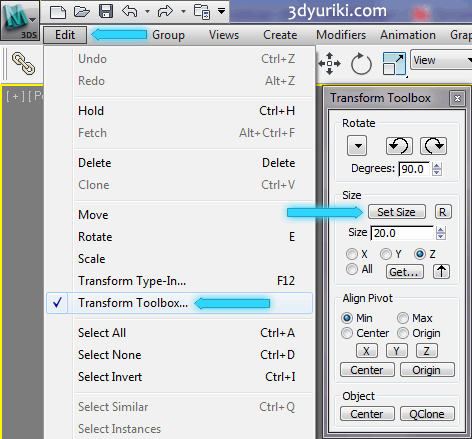
Часто бывает нужно, чтобы какой-то 3D-объект был ровно эннадцать попугаев по длине. Так вот, чтобы долго не мучаться с привязками или ручным двиганием вершинок можно в 3ds Max воспользоваться окошком Transform Toolbox. Находится этот Transform Toolbox в меню Edit.
После его вызова, нужно выставить в поле Size нужный размер. Он зависит от системных единиц. Если у вас в качестве системной единицей выставлены сантиметры, то число 20 означает 20 см. Далее выбрать нужную ось (X, Y, Z или All - все оси), по которой будет выставлен этот размер, и нажать кнопку Set Size (установить размер). Всё!
Это окошко содержит и другие не менее полезные инструменты:
- быстрое вращение на указанное количество градусов вокруг оси, которая в данный момент смотрит вам в экран (перпендикулярна плоскости вьюпорта);
- получение размеров вашего объекта по трём осям - кнопка Get... и копирование любого из этих размеров в числовое поле Size (кнопка со стрелкой вверх);
- быстрое выравнивание Pivot Point'а;
- быстрое помещение объекта в центр мировых координат - кнопка Center;
- быстрое клонирование объекта со смещением впритык к оригинальному объекту - кнопка QClone.
О том как всё это работае даже есть видео урок на английском от парня из Autodesk:
Кстати, оставляйте в комментариях свои секретные находки в 3ds Max. Не стесняйтесь делится опытом 😉
Вам понравилась статья? Хотите отблагодарить автора? Расскажите о ней друзьям.
Или подпишитесь на обновление блога по E-Mail.
комментариев 11 к статье “#9. 3ds Max подсказки: точное выставление размеров”
Извините, в данный момент комметарии закрыты.



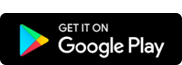


Спасибо.
супер, часто не хватало подобной функции
Блин а 2009 такого нет. Большая жаль.
ага , я то ищу , оказывается устарел мой максик 2009 ! 😀
Огромная благодарность автору! а еще интересует, нет ли такой функции автопривязки к вершинам, плоскостям или обьектам, как в Corel или Photoshop, или каких нибуть линеек, чтобы можно быо подгонять обьекты один к другому с высокой точностью?
Да, конечно. Странно, что вы сами не нашли это 😉 Ищите набор иконок вверху 3ds Max с изображением подковок (левый клик по иконке активирует привязку, а правый вызывает настройки, где можно указать к чему именно должен прилипать ваш объект). А еще можно нажать S или A, чтобы активировать привязку.
спасибо, очень полезно!!! А скажите есть функция которая покажет размеры полигона именно размеры а не положение в пространстве…
еще раз спасибо!
Да, есть. На закладке Utilities есть утилита Measure, она их и покажет. Если нужны точные размеры рёбер полигонов, то выделите рёбра и сконвертируйте их в сплайн. Тогда эта утилита покажет длину сплайна.
не работает… в объекте выделяю нужный полигон (размеры которого хочу знать) перехожу в Utilities — Measure и тут же слетает выделение с полика, остается выделенный весь объект… ну и его размеры да, он их показывает, но не полигона… 🙁
вариантов больше нет?
если других вариантов нет, то вроде нашел выход — клонирую полигон в объект и в том же Utilities — Measure вижу его размеры…
Спасибо, до этого мучался вручную вытягивал, озираясь на значения в меню Measure..